Por qué su PC aún no ha recibido la actualización de aniversario de Windows 10 y cómo hacerlo

Se supone que Windows 10 se actualiza automáticamente. Pero puede llevar semanas o más para que una actualización grande, como la Actualización de aniversario, llegue a su PC. He aquí por qué sucede eso y cómo omitir la espera.
Recientemente se actualizó a Windows 10 o la actualización de noviembre
RELACIONADO: Cómo liberar más de 10 GB de espacio en disco después de instalar la actualización de aniversario de Windows 10
Si recientemente actualizó su PC a Windows 10 o actualizó desde la versión inicial de Windows 10 a la Actualización de noviembre de Windows 10, no podrá actualizar a la Actualización de aniversario durante 30 días.
Eso es porque tiene 30 días para degradar a su versión anterior de Windows. Durante este período, Windows no descargará e instalará automáticamente la Actualización de aniversario ni ninguna otra compilación nueva importante.
Para verificar si se encuentra dentro de ese período de 30 días, diríjase a Configuración> Actualización y seguridad> Recuperación. Si ve una opción "Volver a Windows 7", "Volver a Windows 8.1" o "Volver a una versión anterior" aquí, se encuentra dentro de ese período de baja. Si no ve ninguna opción para retroceder aquí, este no es su problema.
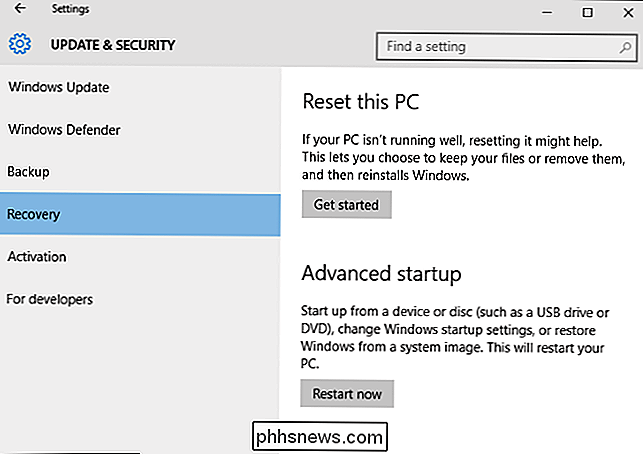
Si se encuentra dentro de ese período de 30 días y desea actualizar ahora, puede hacerlo eliminando "Windows anterior". instalación (es) "con la aplicación Disk Cleanup. Después de hacerlo, ya no podrá volver a la versión anterior de Windows 10. Pero puede buscar actualizaciones nuevamente y Windows Update encontrará la Actualización de aniversario, si está disponible para el hardware de su PC.
En el futuro, este será un período de 10 días. La actualización de aniversario reduce el período de degradación de 30 días a 10 días.
Su PC está configurada para "aplazar las actualizaciones"
RELACIONADO: ¿Qué significa "aplazar las actualizaciones" en Windows 10?
El profesional , Enterprise Edition y Education editions de Windows 10, pero no la edición Home de Windows 10, incluyen una opción "Defer upgrades" que coloca su sistema Windows 10 en la "sucursal actual para empresas".
Esta opción está destinada para empresas PC que necesitan más estabilidad. Esas computadoras de negocios no se actualizarán hasta unos meses después de que las PC de consumo hayan sido actualizadas y se hayan resuelto los errores. Tendrá que esperar meses más antes de que llegue la actualización de aniversario si tiene activada esta opción.
Si desea actualizar lo antes posible, diríjase a Configuración> Actualización y seguridad> Actualización de Windows> Opciones avanzadas y asegúrese de hacerlo. la opción "Deferir actualizaciones" está deshabilitada.
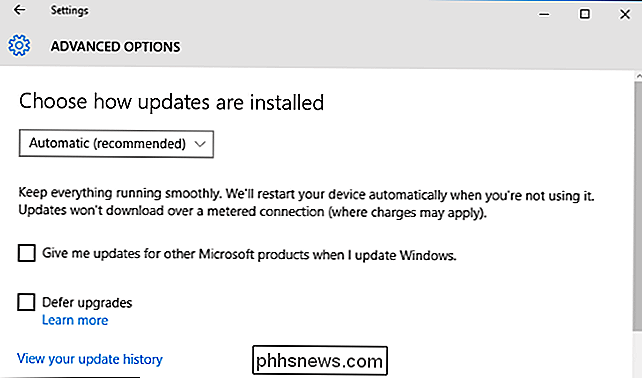
Microsoft no ofrece la actualización de aniversario para su hardware. Sin embargo,
Microsoft no lanza nuevas compilaciones de Windows 10 todas a la vez. Otras compañías de software, como Apple con sus actualizaciones de Mac, a menudo simplemente "activan un interruptor" y ponen la actualización a disposición de todos al mismo tiempo. Microsoft no hace esto.
En cambio, Microsoft realiza un "despliegue en fases" de las nuevas compilaciones de Windows 10, lanzándolas lentamente a más y más PC. Microsoft usa todas las funciones de telemetría en Windows 10 para detectar si hay problemas con hardware o aplicaciones específicos. Si Microsoft descubre un problema en una cierta configuración de hardware, puede detener el despliegue para esa configuración de hardware mientras prepara una solución.
En otras palabras, es posible que no haya recibido la Actualización de aniversario en su PC porque Microsoft no la ha marcado como disponible para su hardware todavía. Simplemente no aparecerá en Windows Update hasta que Microsoft decida proporcionarlo a su PC. Si espera, la Actualización de aniversario debería aparecer después de que Microsoft corrija algunos problemas con ella.
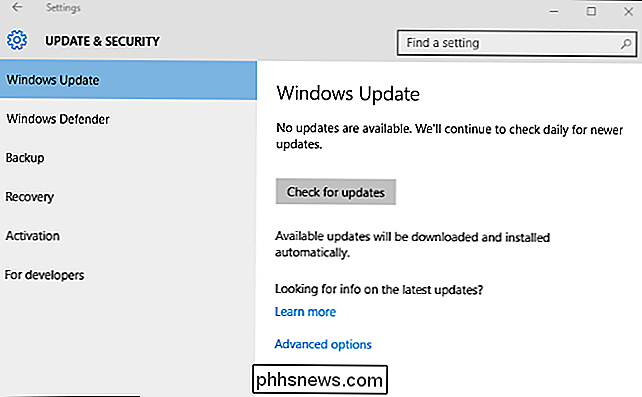
La Actualización de aniversario de Windows 10 ha tenido algunos errores importantes, como un error que rompió millones de cámaras web. Es posible que Microsoft esté desacelerando el proceso de implementación para que pueda corregir más errores antes de que la actualización de aniversario se utilice más ampliamente.
Cómo obtener la actualización de aniversario ahora
Aunque Windows Update no pueda encontrar la actualización de aniversario porque Microsoft no está No se lo ofrezco a tu PC, todavía hay una manera de obtener la actualización.
Diríjase a Configuración> Actualización y seguridad> Actualización de Windows> Más información o simplemente visite la página web del historial de actualizaciones de Windows 10. Haga clic en el enlace "Obtener la actualización de aniversario ahora" aquí y descargue la herramienta proporcionada por Microsoft.
Ejecute el Asistente de actualización de Windows 10 y descargará e instalará automáticamente la Actualización de aniversario en su PC, incluso si no se ofrece. a través de la Actualización de Windows en este momento.
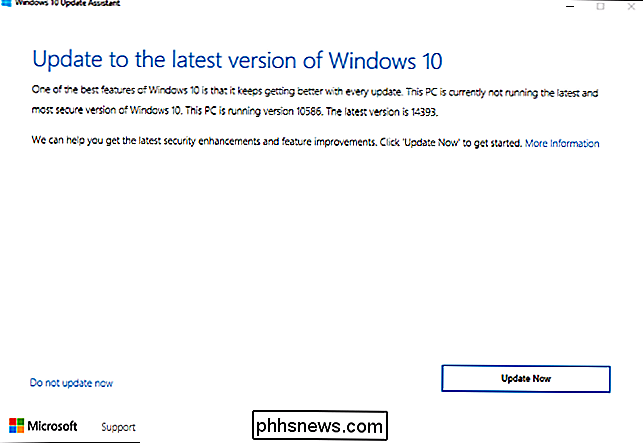
En el futuro, las herramientas para actualizar rápidamente a la siguiente versión principal de Windows 10 deberían estar disponibles en la misma página web.

Cómo leer y abrir archivos de extensión POT .PO .MO
Intentar abrir, ver o editar ciertas extensiones de archivo en Windows no siempre es el proceso más sencillo. Windows, por defecto, admite numerosas extensiones, incluidos todos los formatos de MS Office. Sin embargo, puede que se requieran pasos adicionales para abrir otros tipos de archivos, como POT .

Agregue una línea de tendencia de regresión lineal a un gráfico de dispersión de Excel
Aunque Excel es capaz de calcular una cantidad de estadísticas descriptivas e inferenciales para usted, a menudo es mejor mostrar una representación visual de los datos al presentar información a un grupo. Utilizando la función de línea de tendencia incorporada de Excel, puede agregar una línea de tendencia de regresión lineal a cualquier diagrama de dispersión de Excel.Inserta



